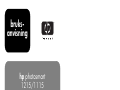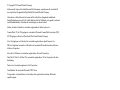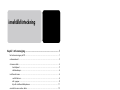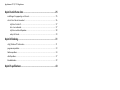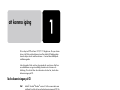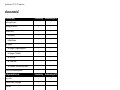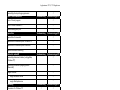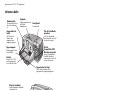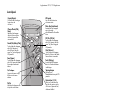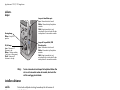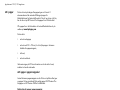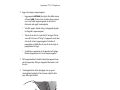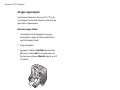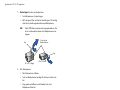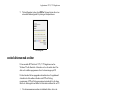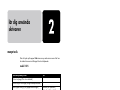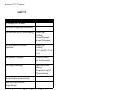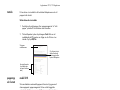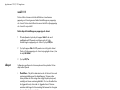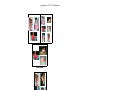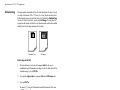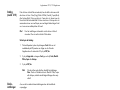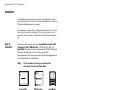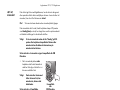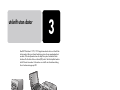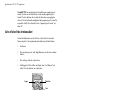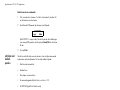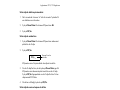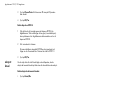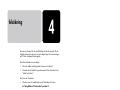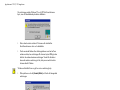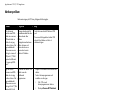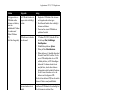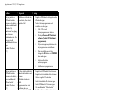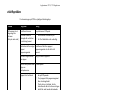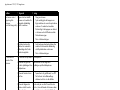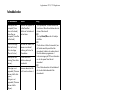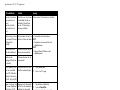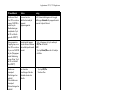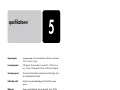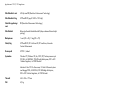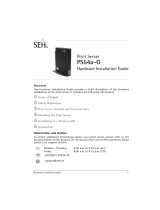HP Photosmart 1115 Printer series Användarmanual
- Kategori
- Etikettskrivare
- Typ
- Användarmanual

hp photosmart
1215/1115
bruks-
anvisning

© Copyright 2001 Hewlett-Packard Company
Med ensamrätt. Ingen del av detta dokument får fotokopieras, reproduceras eller översättas till
annat språk utan föregående skriftligt tillstånd från Hewlett-Packard Company.
Informationen i detta dokument kan komma att bli inaktuell utan föregående meddelande.
Hewlett-Packard ansvarar inte för fel i detta dokument eller för följdskador som uppstår i samband
med tillhandahållandet, utförandet eller användningen av denna materiel.
Adobe, Acrobat och Reader är varumärken registrerade av Adobe Systems, Inc.
CompactFlash, CF och CF-logotypen är varumärken tillhörande CompactFlash Association (CFA).
HP, HP-logotypen, JetSend och PhotoSmart tillhör Hewlett-Packard Company.
Mac, Mac-logotypen och Macintosh är varumärken registrerade av Apple Computer, Inc.
IBM är ett registrerat varumärke och Microdrive ett varumärke tillhörande International Business
Machines Corporation.
Microsoft och Windows är varumärken registrerade av Microsoft Corporation.
Palm, Palm III, Palm V och Palm VII är varumärken registrerade av 3Com Corporation eller dess
dotterbolag.
Pentium är ett varumärke registrerat av Intel Corporation.
SmartMedia är ett varumärke tillhörande SSFDC Forum.
Övriga märkes- och produktnamn är varumärken eller registrerade varumärken tillhörande
respektive ägare.

i
innehållsförteckning
Kapitel 1 att komma igång ........................................................................... 1
läs bruksanvisningen på CD ....................................................................................... 1
referensmateriel ........................................................................................................ 2
skrivarens delar ........................................................................................................ 4
kontrollpanel...................................................................................................... 5
indikatorlampor.................................................................................................. 6
installera skrivaren .................................................................................................... 6
vad du behöver.................................................................................................. 6
sätt i papper ...................................................................................................... 8
byt eller installera bläckpatroner......................................................................... 11
använd skrivaren med en dator................................................................................. 13
Kapitel 2 lär dig använda skrivaren ............................................................ 15
menyn tools............................................................................................................ 15
justera skrivarens inställningar från kontrollpanelen ..................................................... 17
testsida............................................................................................................ 18
papperstyp och -format...................................................................................... 18
sidlayout.......................................................................................................... 19
fotobeskärning ................................................................................................. 21
fotoljushet ........................................................................................................ 21
fotofärg (modell 1215)...................................................................................... 22
fabriksinställningar............................................................................................ 22
minneskort.............................................................................................................. 23
typer av minneskort........................................................................................... 23
sätt i ett minneskort ........................................................................................... 24

hp photosmart 1215/1115 färgskrivare
ii
Kapitel 3 utskrift utan dator.........................................................................25
inställningar för papperstyp och -format .....................................................................25
skriv ut foton från ett minneskort ................................................................................26
välj foton för utskrift...........................................................................................27
skriv ut en indexsida..........................................................................................27
välj foton med kontrollpanelen............................................................................28
avbryt ett fotoval...............................................................................................30
Kapitel 4 felsökning ....................................................................................31
viktig Windows PC-information .................................................................................31
programvaruproblem ...............................................................................................33
hårdvaruproblem.....................................................................................................34
utskriftsproblem .......................................................................................................37
felmeddelanden ......................................................................................................39
Kapitel 5 specifikationer..............................................................................43

1
att komma igång
Du har köpt en HP PhotoSmart 1215/1115 färgskrivare. Din nya skrivare
skriver ut allt från svartvita dokument med hög kvalitet till färgfotografier.
Innan du börjar ska du installera skrivaren — använd den medföljande
installationsguiden.
I den här guiden får du veta hur du använder din nya skrivare. Här finns
en snabbreferens som ger överskådlig information om skrivaren och
felsökning. Om du inte hittar den information du söker här, kan du läsa
bruksanvisningen på CD.
läs bruksanvisningen på CD
Obs! Adobe
®
Acrobat
®
Reader
®
version 4.0 eller senare måste vara
installerat för att du ska kunna läsa bruksanvisningen på CD. Om
du inte har Acrobat Reader, kommer du att uppmanas att
installera det från HP PhotoSmart CD.
När du har installerat HP PhotoSmart-programvaran i datorn, kan du läsa
bruksanvisningen på CD.
Så här visas bruksanvisningen på CD:
• Windows PC: På Start-menyn väljer du Program, HP PhotoSmart,
Photo Printing (Fotoutskrift), Tools and Information (Verktyg och
information) och View printer users guides (Visa skrivarens
bruksanvisningar).
• Macintosh: I User Docs-mappen (Användardokument) väljer du språk
och öppnar sedan filen hp photosmart user guide (hp photosmart
bruksanvisning).

hp photosmart 1215/1115 färgskrivare
att komma igång
2
referensmateriel
att komma igång bruksanvisning bruksanvisning på CD
packa upp skrivaren
utrustning du behöver
skrivarens delar
kontrollpanel
indikatorlampor
sätt i papper
sätt i papper i pappersmagasinet
sätt i papper i fotofacket
sätt i ett kuvert
sätt i flera kuvert
sätt i indexkort och andra små medier
byt eller installera bläckpatroner
lär dig använda skrivaren bruksanvisning bruksanvisning på CD
menyn tools
justera skrivarens inställningar
minneskort
minneskortstyper
sätt i ett minneskort
infraröd anslutning
skriv ut utan dator bruksanvisning bruksanvisning på CD
inställningar för papperstyp och -format
skriv ut foton från ett minneskort
välj vilka foton som ska skrivas ut
skriv ut en indexsida
välj foton med hjälp av kontrollpanelen
avbryt en fotoutskrift
skriv ut filer via infraröd (IR) anslutning
skriv ut från en Windows PC bruksanvisning bruksanvisning på CD
välj skrivarens egenskaper
kontrollera skrivarens status

hp photosmart 1215/1115 färgskrivare
3
använd hp photo printing-programvaran
skriv ut från en Macintosh bruksanvisning bruksanvisning på CD
skriv ut från ett program
skriv ut från en stationär PC
använd dialogrutan print
spara foton bruksanvisning bruksanvisning på CD
spara från ett minneskort
spara från ett minneskort på en Windows PC
spara från ett minneskort på en Macintosh
spara via infraröd anslutning
skötsel och underhåll bruksanvisning bruksanvisning på CD
använd hp photosmart toolbox (verktygslåda;
Windows PC)
använd hp photosmart-hjälpprogrammet
(Macintosh)
rengör skrivaren
rengör skrivarens utsida
rengör bläckpatronerna
felsökning bruksanvisning bruksanvisning på CD
information för Windows PC
programvaruproblem
hårdvaruproblem
utskriftsproblem
problem med infraröd (IR) anslutning
felmeddelanden
specifikationer bruksanvisning bruksanvisning på CD
specifikationer
anslut skrivaren till datorn bruksanvisning bruksanvisning på CD
anslut skrivaren till en strömkälla
anslut skrivaren till en Windows PC
anslut skrivaren till en Macintosh
installera skrivarprogramvaran
uppgradera skrivarprogramvaran

hp photosmart 1215/1115 färgskrivare
att komma igång
4
skrivarens delar
Topplucka
Öppna toppluckan när
du vill byta
bläckpatroner
Pappersmagasin
Placera papper/kuvert
för utskrift här
Pappersledare för
bredd
Ställ in den här
ledaren nära
papperets kant i
pappersmagasinet
Utmatningsfack
Här kommer utskrivna
foton och dokument
ut
Kontrollpanel
Se nästa sida
Plats för
CompactFlash-/IBM
Microdrive-minneskort
Sätt i ett CompactFlash-
eller IBM Microdrive-
minneskort här när du vill
skriva ut eller spara
Plats för SmartMedia-
minneskort
Sätt i ett SmartMedia-
minneskort här när du vill
skriva ut eller spara
Fotofack
Placera 102 x 152
mm fotopapper (4 x
6 tum) för utskrift här
Pappersledare för längd
Ställ in den här ledaren nära
papperets kant i pappersmagasinet
Uttag för strömkabel
Anslut strömkabeln (medföljer
i kartongen) här
Parallellport
Anslut skrivaren till datorn via
den här porten om du använder
en tvåvägs IEEE 1284-anpassad
parallellkabel (endast Windows
PC)
Bakre lucka
Ta bort den här luckan
om du behöver
åtgärda papperstrassel
USB-port
Anslut skrivaren till datorn via den
här porten om du använder USB-
kabel

hp photosmart 1215/1115 färgskrivare
5
kontrollpanel
Tips: Koppla inte bort skrivaren och stäng inte av strömkällan (t ex
ett grenuttag med strömbrytare) förrän lampan På/Av är släckt.
På så vis utnyttjar du bläckpatronerna maximalt.
Photo Size (Fotoformat)
Använd den här knappen
när du ska välja
utskriftsformat för alla valda
foton
Print (Skriv ut)
Tryck på den här knappen
när du vill skriva ut de valda
fotona från ett minneskort
OK/Yes (OK/Ja)
Tryck på den här knappen
när du vill göra ett val eller
svara “ja” på en fråga på
LCD-panelen
Copies (Kopior)
Här väljer du hur många
kopior som ska
skrivas ut
Choose Photos (Välj
foton)
Med den här knappen
väljer du foton som ska
skrivas ut/sparas från
minneskortet
Cancel/No (Avbryt/Nej)
Tryck på den här knappen
när du vill avbryta en
utskrift eller ett val eller
svara “nej” på en fråga på
LCD-panelen
Save (Spara)
Tryck på den här knappen
när du vill spara de valda
fotona på minneskortet i
datorn
Tools (Verktyg)
Använd den här knappen
när du vill ändra skrivarens
inställningar
Infraröd port (1215)
Rikta in en infraröd enhet
mot den här porten när du
vill skriva ut/spara ett foto/
dokument trådlöst
LCD-panel
Läs i det här fönstret om
skrivarens status
På/Av-lampa
Lyser när skrivaren är på,
blinkar när skrivaren
arbetar
På/Av
Med den här knappen slår
du på och av skrivaren
Varningslampa
Blinkar när ett
felmeddelande visas på LCD-
panelen

hp photosmart 1215/1115 färgskrivare
att komma igång
6
indikator-
lampor
Viktigt: Ta inte ut minneskortet när lampan för kortplatsen blinkar. Om
du tar ut ett minneskort medan det används, kan kortet eller
de filer som ligger på det skadas.
installera skrivaren
vad du
behöver
Du kan behöva följande utrustning, beroende på hur du kommer att
använda skrivaren:
CF
Lampa
f
ör SmartMe
d
ia-p
l
ats
Lyser - Minneskortet sitter korrekt
Blinkar - Minneskortet på kortplatsen
används
Släckt - Inget minneskort är isatt,
minneskortet sitter inte korrekt eller den
andra platsen för minneskort används
På/Av-lampa
Lyser - Strömmen till
skrivaren är på
Blinkar - Skrivaren arbetar
(t ex skriver ut eller sparar)
Släckt - Strömmen till
skrivaren är inte på
Varningslampa
Blinkar - Läs på LCD-
panelen
Lampa för CompactFlash-/IBM
Microdrive-plats
Lyser - Minneskortet sitter korrekt
Blinkar - Minneskortet på kortplatsen
används
Släckt - Inget minneskort är isatt,
minneskortet sitter inte korrekt eller den
andra platsen för minneskort används
Microdrive
Parallellkabel
HP-designat papper
för bläckstråle
CompactFlash-
minneskort
SmartMedia-
minneskort
IBM Microdrive-
minneskort (170 MB
eller 340 MB)
USB-kabel

hp photosmart 1215/1115 färgskrivare
7
kablar
För att ansluta skrivaren till en Windows PC behöver du en tvåvägs IEEE
1284-anpassad parallellkabel eller en USB-anpassad gränssnittskabel
(helst USB). Om du tänker ansluta skrivaren till en Macintosh, behöver du
en USB-anpassad gränssnittskabel. Sådana kablar finns att köpa där du
köpte skrivaren och i de flesta datorbutiker. De måste köpas separat.
minneskort
Om du använder digitalkamerans minneskort tillsammans med skrivaren,
ska du kontrollera att minneskortet är ett CompactFlash-kort av typ I eller II,
IBM Microdrive-kort (170 MB eller 340 MB) eller SmartMedia-kort.
Minneskortet måste vara på mindre än 528 MB. Se vidare “minneskort” på
sidan 23.
hp-designat papper för bläckstråle
Du kan skriva ut på många olika papperstyper och -format. Vi
rekommenderar att du använder HP-designat papper för
bläckstråleskrivare för bästa utskriftsresultat. Om du t ex skriver ut ett foto,
bör du skriva ut på HP Premium Plus fotopapper för att få fotokvalitet.
HP:s papper för bläckstråleskrivare finns i de flesta dator- och
kontorstillbehörsbutiker och på webben på www.hpshopping.com.
Obs! Modell 1215 har automatiska sensorer för papperstyp och
-format som hjälper dig få fina utskrifter automatiskt. Skrivaren
använder en optisk sensor som detekterar papperstypen och
-formatet och därefter väljer det utskriftsläge som ger bästa
resultat.

hp photosmart 1215/1115 färgskrivare
att komma igång
8
sätt i papper Du kan skriva ut på många olika papperstyper och -format. Vi
rekommenderar att du använder HP-designat papper för
bläckstråleskrivare för bästa utskriftsresultat. Om du t ex skriver ut ett foto,
bör du skriva ut på HP Premium Plus fotopapper för att få fotokvalitet.
HP:s papper finns i de flesta dator- och kontorstillbehörsbutiker och på
webben på www.hpshopping.com.
Du kan sätta i
• en bunt med papper,
• en bunt med 102 x 152 mm (4 x 6 tum) fotopapper i skrivarens
fotofack eller pappersmagasin,
•ett kuvert,
• en bunt med kuvert.
I bruksanvisningen på CD finns information om hur du sätter i kuvert,
indexkort och andra små medier.
sätt i papper i pappersmagasinet
Använd skrivarens pappersmagasin om du vill skriva ut på flera olika typer
av papper. Du kan använda allt från vanligt papper till HP Premium Plus
fotopapper och HP Premium OH-film för bläckstråle.
Så här sätter du i papper i pappersmagasinet:
1 Dra ut pappersledaren för längd, som sitter på pappersmagasinet,
och skjut pappersledaren för bredd så långt åt vänster som det går.
Pappersledare för
längd
Pappersledare för
bredd

hp photosmart 1215/1115 färgskrivare
9
2 Lägg en bunt papper i pappersmagasinet.
• Lägg papperets utskriftssida (den sida på vilken bilden kommer
att hamna) nedåt. Skrivaren skriver ut på den sida av papperet
som är vänd nedåt i pappersmagasinet och det utskrivna
dokumentet vänds uppåt i utmatningsfacket.
• Sätt alltid i papper i stående riktning, med papperets långsida
mot långsidan i pappersmagasinet.
• Tänk på att inte sätta i för mycket eller för lite papper. Det kan
vara svårt för skrivaren att “få tag i” ett pappersark när det bara
sitter ett eller två ark i pappersmagasinet. Kontrollera att
pappersbunten innehåller flera ark, utan att den når högre än
pappersledaren för längd.
• Använd bara en papperstyp och ett pappersformat åt gången.
Blanda inte papperstyper och –format i pappersmagasinet.
3 Ställ in pappersledarna för bredd och längd nära papperets kanter,
utan att papperet böjs. Detta gör att papperet lättare matas in rakt i
skrivaren.
4 I utmatningsfacket ska du dra skjutreglaget (som syns genom
utmatningsfacket) mot dig (bort från skrivarens insida) tills det tar
stopp. Detta frigör fotofacket.

hp photosmart 1215/1115 färgskrivare
att komma igång
10
sätt i papper i pappersmagasinet
Använd skrivarens fotofack när du vill skriva ut på 102 x 152 mm (4 x
6 tum) fotopapper. När du använder fotofacket, kan du låta ditt vanliga
papper sitta kvar i pappersmagasinet.
Så här sätter du i papper i fotofacket:
1 I utmatningsfacket ska du dra skjutreglaget (som syns genom
utmatningsfacket) mot dig (bort från skrivarens insida) tills det tar
stopp. Detta frånkopplar fotofacket.
2 Lyft upp utmatningsfacket.
3 Lägg papperet i fotofacket med utskriftssidan (den sida på vilken
bilden kommer att hamna) nedåt. Om du använder papper med
flikar, ska du mata in eller placera flikarna först. Lägg inte mer än 20
ark i fotofacket.
4 Sänk utmatningsfacket till det ursprungliga läget.
5 På utmatningsfacket ska du dra skjutreglaget bort från dig själv (mot
skrivarens insida) till det tar stopp mot papperskanten. Detta kopplar
till fotofacket.
6 När du är färdig med fotofacket, drar du ut skjutreglaget. På så vis
frånkopplas fotofacket så att skrivaren använder papperet i
pappersmagasinet istället.

hp photosmart 1215/1115 färgskrivare
11
byt eller
installera
bläckpatroner
Använd bara HP-tillbehör såsom HP:s bläckpatroner, som fylls på fabriken,
om du vill vara säker på att få bästa möjliga utskriftsresultat.
Viktigt: Kontrollera att du använder rätt bläckpatroner. Använd en
bläckpatron med 3 färger (HP nr 78) och en svart bläckpatron
(HP nr 45). Andra bläckpatroner fungerar inte med den här
skrivaren.
Viktigt: Försök inte fylla på bläckpatronerna. Skador som uppstått vid
försök att modifiera eller fylla på HP:s bläckpatroner omfattas
inte av HP:s skrivargaranti.
Så här byter eller installerar du bläckpatroner:
1 På kontrollpanelen trycker du på knappen Power så att skrivaren
startas.
2 Öppna skrivarens topplucka. Bläckpatronshållaren flyttas till mitten av
skrivaren.
3 Lyft upp spärren på hållaren för den bläckpatron du vill byta eller
installera.
4 Om du byter en bläckpatron, ska du lyfta ut den gamla bläckpatronen
och kassera den.
Spärrar på
bläckpatrons-
hållare
Topplucka

hp photosmart 1215/1115 färgskrivare
att komma igång
12
5 Dra bort tejpen från den nya bläckpatronen:
• Ta ut bläckpatronen ur förpackningen.
• Håll i den gröna fliken och dra bort den blå tejpen. Var försiktig
så att du inte skadar kopparkontakterna på bläckpatronen.
Obs! Vidrör INTE bläckmunstyckena eller kopparkontakterna. Om
du rör vid dessa delar riskerar du att bläckpatronerna inte
fungerar.
6 Sätt i bläckpatronen:
• Sätt i bläckpatronen i hållaren.
• Tryck ned bläckpatronens handtag tills du känner att den trycks
fast.
• Stäng spärren på hållaren med ett bestämt tryck så att
bläckpatronen låses fast.
7 Stäng toppluckan.
8 Sätt i vanligt papper i pappersmagasinet när ett meddelande på LCD-
panelen uppmanar dig att göra det. Mer information finns i “sätt i
papper” på sidan 8.
Ta inte här på
bläckpatronerna
Tejp
Tejp
HP nr 78 (3 färger)
HP nr 45 (svart)
Spärrar
på
hållare
Handtag

hp photosmart 1215/1115 färgskrivare
13
9 På kontrollpanelen trycker du på OK/Ja. Skrivaren börjar skriva ut en
automatisk kalibreringssida för justering av bläckpatronerna.
använd skrivaren med en dator
Du kan används HP PhotoSmart 1215/1115 färgskrivare med en
Windows PC eller Macintosh. Information om hur du ansluter den till en
dator och installerar programvaran finns i bruksanvisningen på CD.
Det kan hända att du kan uppgradera skrivardrivrutinen. En uppdaterad
skrivardrivrutin från webben inkluderar inte HP Photo Printing-
programvaran. HP Photo Printing-programmet använder du för att skapa
album och hälsningskort med datorn och det måste installeras från en CD.
• Om skrivarprogramvaran redan är installerad i datorn, skrivs inte
HP Photo Printing-programvaran över när du installerar den nya
skrivardrivrutinen.
• Om skrivarprogramvaran inte är installerad (t ex om du just har köpt
en ny dator) och du inte har tillgång till original-CD:n, kan du beställa
en ny CD så att du får HP Photo Printing-programmet tillsammans med
skrivardrivrutinen. I häftet om service och support finns
beställningsinformation.
Du kan ladda ned skrivardrivrutinen från www.hp.com/photosmart.
Kalibreringssida

hp photosmart 1215/1115 färgskrivare
att komma igång
14

15
lär dig använda
skrivaren
menyn tools
När du trycker på knappen Tools visas menyn med samma namn. Här kan
du ändra skrivarens inställningar från kontrollpanelen.
modell 1215
Alternativ på menyn Tools Val
Print a test page (Skriv ut en testsida)
Clean the print cartridges (Rengör bläckpatronerna)
Select paper settings (Välj pappersinställningar) Manually set (Manuellt)
Auto-detect (Automatiskt)
Select page layout (Välj sidlayout) Photo album (Fotoalbum)
Paper saver (Spara papper)
Select photo cropping option (Välj alternativ för
fotobeskärning)
Standard crop (Förinställd
beskärning)
Full image (do not crop) (Hel
bild (ingen beskärning))
Adjust photo brightness (Justera fotots ljushet)
Color options for next print (Färgalternativ för nästa
utskrift)
Color (Färg)
Black & White (Svartvit)
Sepia (brown) (Brun)
Antique (Antik)
Select default IR type (Välj förinställd IR-typ) Automatic (Automatisk)
Photo (Foto)
Document (Dokument)
Reset all tools settings (Återställ alla
verktygsinställningar)

hp photosmart 1215/1115 färgskrivare
lär dig använda skrivaren
16
modell 1115
justera skrivarens inställningar från kontrollpanelen
Du kan använda knappen Tools på kontrollpanelen för att skriva ut en
testsida eller justera skrivarens inställningar.
Obs! Den aktuella inställningen är markerad med en asterisk (*) på
LCD-panelen.
Alternativ på menyn Tools Val
Print a test page (Skriv ut en testsida)
Clean the print cartridges (Rengör bläckpatronerna)
Select default paper type (Välj förinställd papperstyp) No default (Ingen
förinställning)
Photo paper (Fotopapper)
Plain paper (Vanligt papper)
Select default paper size (Välj förinställt
pappersformat)
No default (Ingen
förinställning)
8.5 x 11 inches (8,5 x 11 tum)
4 x 6 cm
Select page layout (Välj sidlayout) Photo album (Fotoalbum)
Paper saver (Spara papper)
Photo cropping (Fotobeskärning) Standard crop (Förinställd
beskärning)
Full image (do not crop) (Hel
bild (ingen beskärning))
Adjust photo brightness (Justera fotots ljushet)
Reset all tools settings (Återställ alla
verktygsinställningar)
LCD-panel
Knappen OK/Yes
Knappen
Tools
Sidan laddas...
Sidan laddas...
Sidan laddas...
Sidan laddas...
Sidan laddas...
Sidan laddas...
Sidan laddas...
Sidan laddas...
Sidan laddas...
Sidan laddas...
Sidan laddas...
Sidan laddas...
Sidan laddas...
Sidan laddas...
Sidan laddas...
Sidan laddas...
Sidan laddas...
Sidan laddas...
Sidan laddas...
Sidan laddas...
Sidan laddas...
Sidan laddas...
Sidan laddas...
Sidan laddas...
Sidan laddas...
Sidan laddas...
Sidan laddas...
Sidan laddas...
Sidan laddas...
Sidan laddas...
-
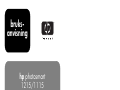 1
1
-
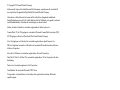 2
2
-
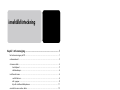 3
3
-
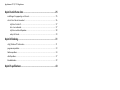 4
4
-
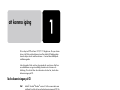 5
5
-
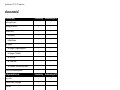 6
6
-
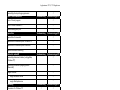 7
7
-
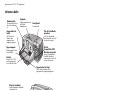 8
8
-
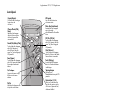 9
9
-
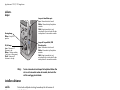 10
10
-
 11
11
-
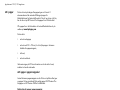 12
12
-
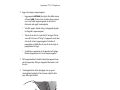 13
13
-
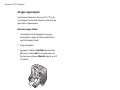 14
14
-
 15
15
-
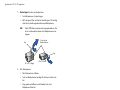 16
16
-
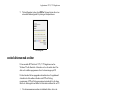 17
17
-
 18
18
-
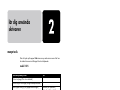 19
19
-
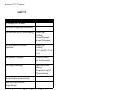 20
20
-
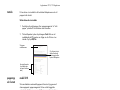 21
21
-
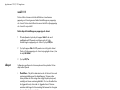 22
22
-
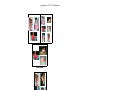 23
23
-
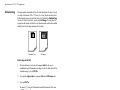 24
24
-
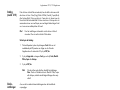 25
25
-
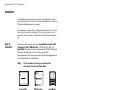 26
26
-
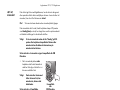 27
27
-
 28
28
-
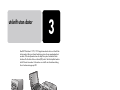 29
29
-
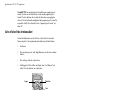 30
30
-
 31
31
-
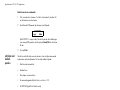 32
32
-
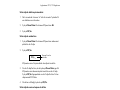 33
33
-
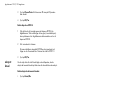 34
34
-
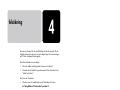 35
35
-
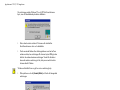 36
36
-
 37
37
-
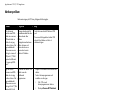 38
38
-
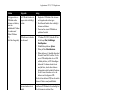 39
39
-
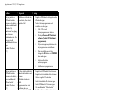 40
40
-
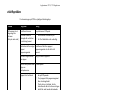 41
41
-
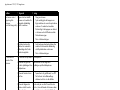 42
42
-
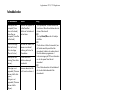 43
43
-
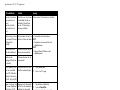 44
44
-
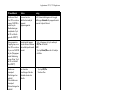 45
45
-
 46
46
-
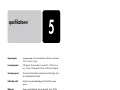 47
47
-
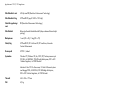 48
48
-
 49
49
-
 50
50
HP Photosmart 1115 Printer series Användarmanual
- Kategori
- Etikettskrivare
- Typ
- Användarmanual
Relaterade papper
-
HP Photosmart 1300 Printer series Användarmanual
-
HP Photosmart 8100 Printer series Användarmanual
-
HP Photosmart 8400 Printer series Användarmanual
-
HP Photosmart 8200 Printer series Användarmanual
-
HP Photosmart D7300 Printer series Användarmanual
-
HP Photosmart D7100 Printer series Användarmanual
-
HP Photosmart 8100 Printer series Referens guide
-
HP Photosmart D6100 Printer series Användarmanual
-
HP Photosmart 8400 Printer series Referens guide
-
HP Photosmart 7600 Printer series Referens guide